怎么给Win10电脑的资源管理器设置显示导航窗格
我们在给Windows 10资源管理器设置关闭了导航窗格后,想要恢复显示该怎么操作呢?今天就跟大家介绍一下怎么给Win10电脑的资源管理器设置显示导航窗格的具体操作步骤。
1. 首先打开电脑,进入桌面,在左下角的"开始"图标处,右键

2. 在打开的菜单中,选择"文件资源管理器"选项
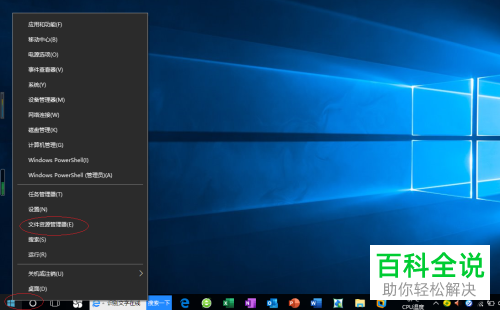
3. 如图,在打开的页面,点击"展开功能区"图标的向下箭头
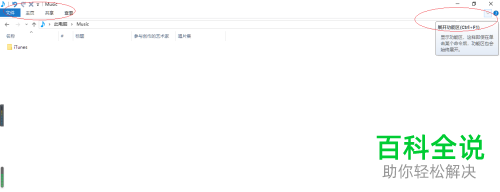
4. 选然后点击上方的"查看"选项,在打开的查看选项下,点击左侧"导航窗格"的向下箭头

5. 最后,在打开的菜单中,找到的"导航窗格"选项,勾选上即可。
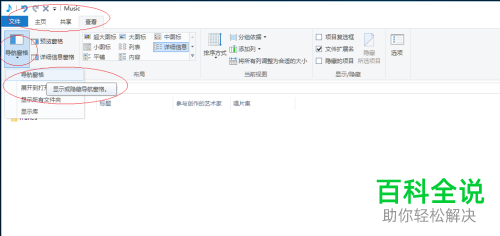
6. 如图,就显示出了导航窗格。

以上就是怎么给Win10电脑的资源管理器设置显示导航窗格的具体操作步骤。
赞 (0)

